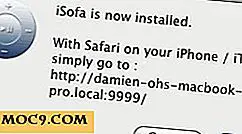Sådan bruger du Google Drive til Android
Google Drev er Googles nye cloud service, der tillader dokument, musik, foto og anden fildeling. Den blev lanceret tidligere i år, og denne vejledning er designet til at vise dig, hvordan du får mest ud af det på din Android-mobil.
Når du åbner programmet for første gang, vil du blive mødt med en bekræftelsesmeddelelse, der anmoder om, at du accepterer Servicevilkårene, så skriv dit liv væk ved at trykke på "Accept" og læs videre.
Hovedmenu
Hjemmeskærmen viser en række muligheder for at navigere gennem f.eks. Elementer i dit drev, elementer deles med dig og elementer, der er blevet stjerne. Hvis du foretrækker at skifte mellem e-mail-konti, kan du gøre det ved at klikke på emailadressen øverst på skærmen og vælge en alternativ e-mail-adresse, der er angivet. Af privatlivets grunde er e-mailen i billedet nedenfor gråtonet, men normalt vil det blive vist øverst.

Da vi bruger appen for første gang, skal du trykke på Menu-knappen på din telefon og vælge "Ny ..." Dialogboksen "Opret ny ..." vises, hvor du kan oprette et nyt dokument, regneark, dokument fra billede eller upload. De tre første valgmuligheder er allerede tilgængelige i Google Dokumenter-appen, men Upload er en ny funktion.

Uploader en fil
Upload-funktionen gør det muligt for brugerne at gennemse og uploade filer fra deres Android-enhed på deres Drive-konto. Men hvis du foretrækker at uploade filer, der ikke er musik eller billeder, skal du installere en filhåndtering, f.eks. ES File Explorer, for at gennemse disse forskellige filer.
For at udføre en simpel upload skal du vælge "My Drive -> New ... -> Create New ... Upload".

Naviger til den ønskede fil (i vores tilfælde et billede i Galleri) og vælg det. Når du har åbnet, kan du ændre dokumentets titel, hvis du ønsker det, ændre e-mail-konto og konvertere filen til et Google Docs-dokument. Vi beslutter at forlade standardindstillingerne og trykke på "OK".

Din fil skal derefter uploades til Google Drev (som nedenfor).

Når du uploader specifikke filer, skal du angive, hvilken mappe du vil uploade filen til, eller den vil uploade til din Drive-rodmappe. Mapper kan deles, omdøbes og slettes, men de kan ikke sendes til nogen eller stilles til rådighed for offlineadgang. Desværre har Android-appen endnu ikke den oprettede mappefunktion. Du kan oprette mapper ved at bruge webgrænsefladen fra et skrivebord, og derefter vil disse mapper være tilgængelige til brug på din Android-app.
Visning af dine Google Drive-elementer
For at se dine Drev elementer skal du klikke på 'My Drive' og sikre dig at vælge ikonet "Opdater" for at opdatere filer gemt på Drevet, da dette ikke udføres automatisk. For vigtige elementer kan du stjerne dem ved at trykke på "stjerne" ikonet ved siden af filnavnet.

Ved at trykke på "pil" -ikonet får du en række valgmuligheder for filen, f.eks. At gøre den tilgængelig offline, tilføje en samarbejdspartner eller åbne filen. Hvis du trykker på den "stiplede menuknap" øverst til højre, får du en yderligere liste over muligheder (dvs. send, slet, omdøb). Klik på ikonet "kryds" øverst til venstre, når du er færdig med at redigere elementet.

Med "Indstillinger" til Google Drev-appen kan du administrere cachestørrelsen, som er indstillet til 50 MB som standard, men kan variere mellem 25 MB til 200 MB. Desuden har du mulighed for at kryptere eller dekryptere dokumenter og aktivere en påmindelse om at rådgive dig, når du ikke længere er forbundet med et trådløst netværk. For brugere, der har den gratis Google Drive-app, er der mulighed for at købe mere lagerplads også. Den gratis version giver brugerne mulighed for at lagre op til 5 GB, men du kan nemt opgradere til 25 GB for mindre end $ 2, 50 om måneden.
Konklusion
Google Drev til Android er en fantastisk lille app, som giver dig mulighed for at tage kontrol over dine Google-hostede filer. Forhåbentlig vil en mappefunktion tilføjes snart, men bortset fra det virker det godt. Venligst kommentér nedenfor med spørgsmål eller tanker.
Google Drev til Android